在ppt中插入多个图形或者图片时,想要对齐就需要借助参考线,那么ppt如何调出参考线呢?下面就来介绍一下ppt中调出参考线的方法,希望对你有所帮助。
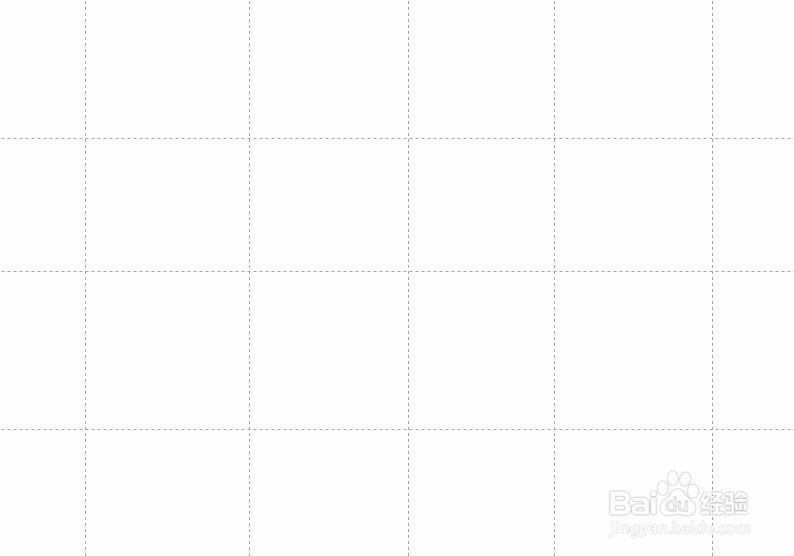
工具/原料
软件版本:Microsoft Office 2013
操作系统:win7系统
ppt如何调出参考线
1、第一步:打开一个需要使用参考线的ppt。
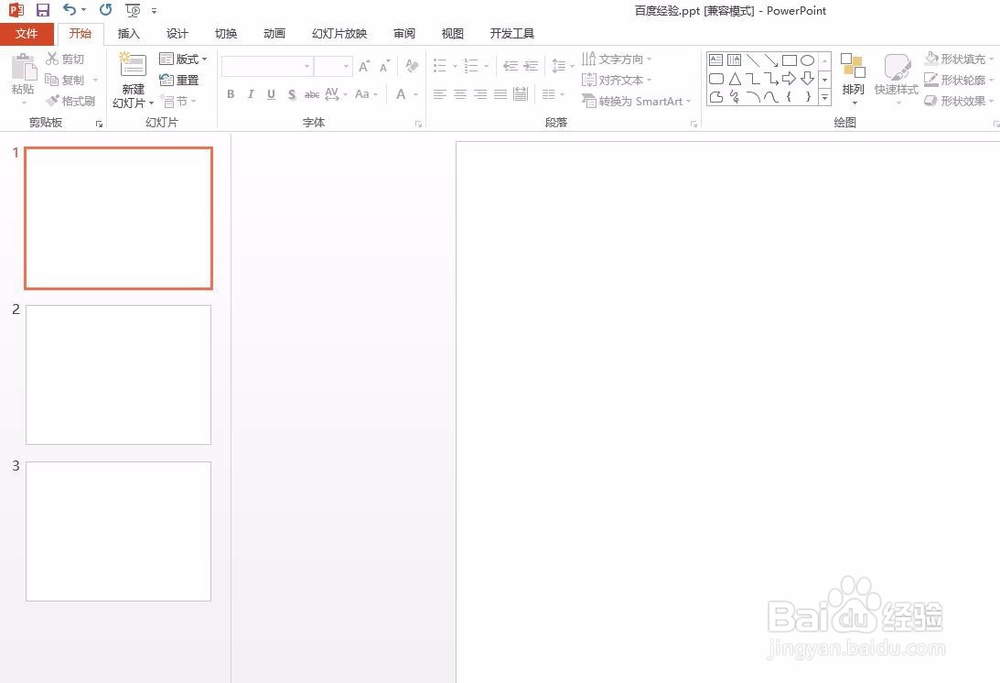
2、第二步:切换至“视图”菜单中,勾选上“参考线”,就会出来水平和垂直的两条参考线。
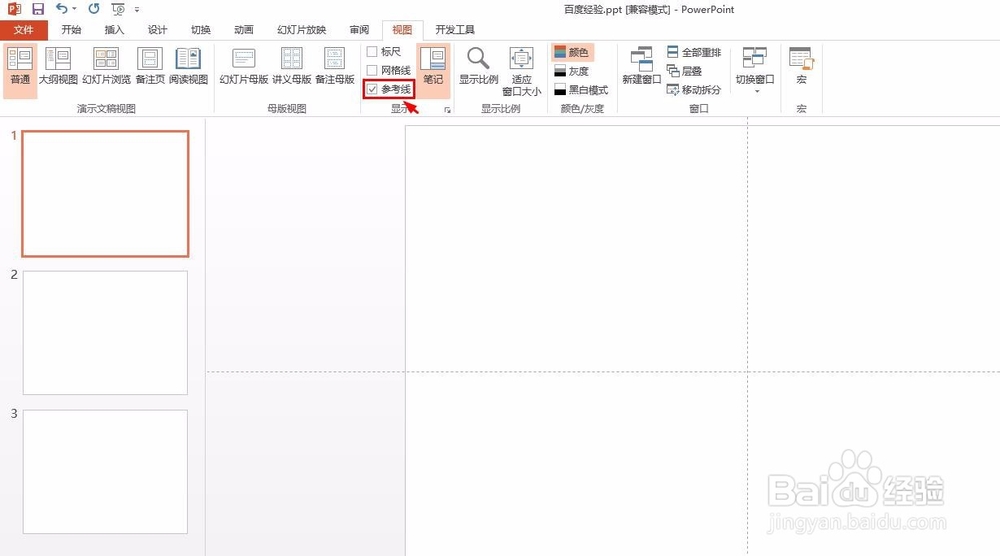
3、第三步:在参考线上按住鼠标左键可以任意改变参考线的位置。
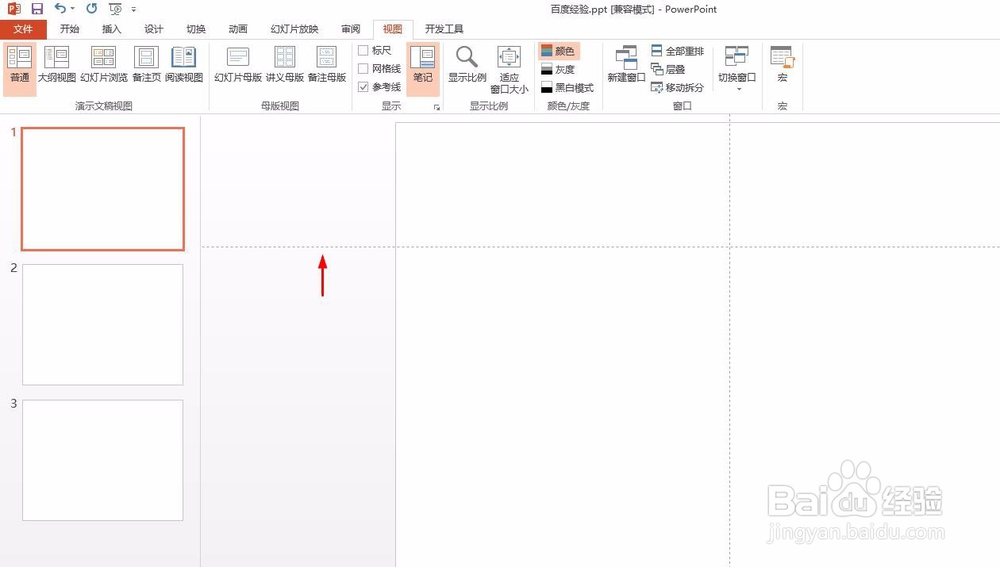
4、第四步:在参考线上单击鼠标右键选择“添加垂直参考线”和“添加水平参考线”,可以新增垂直和水平参考线。
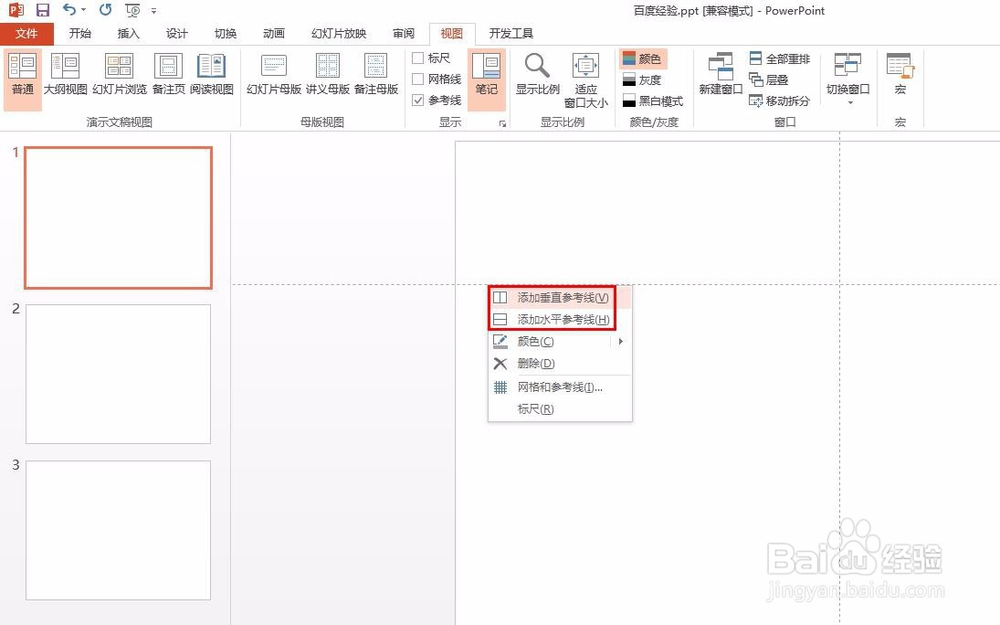
5、第五步:如下图所示,新增垂直和水平参考线。
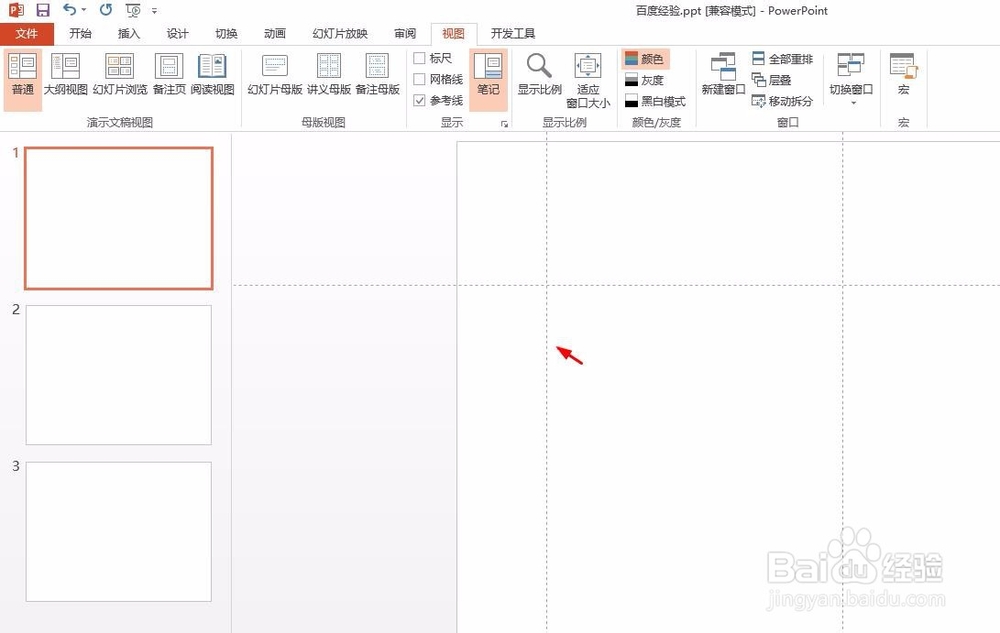
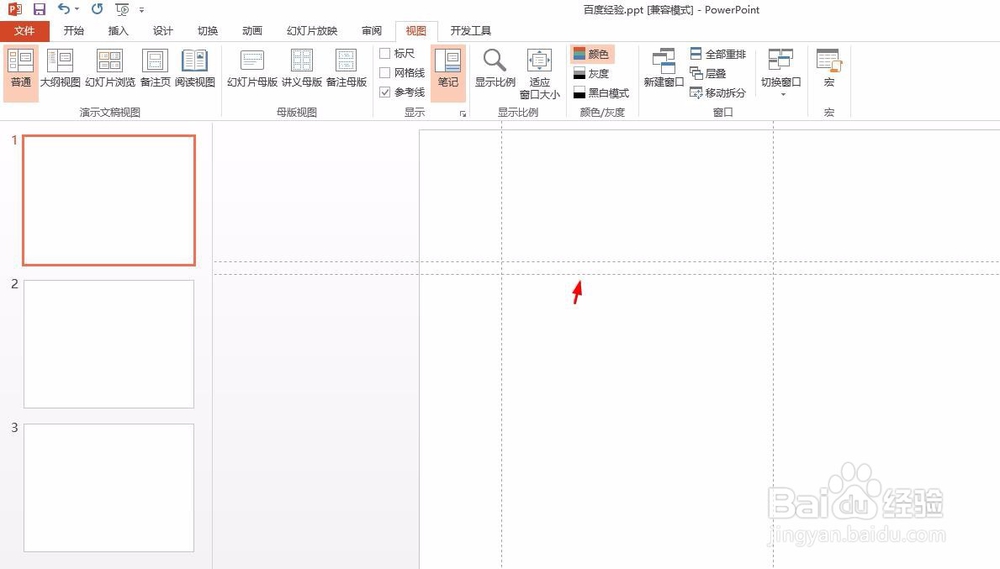
6、第六步:根据自己的需要添加水平和垂直参考线,并移动到合适的位置即可。

